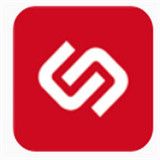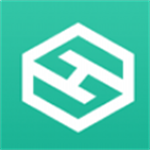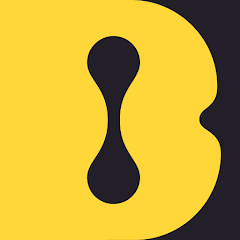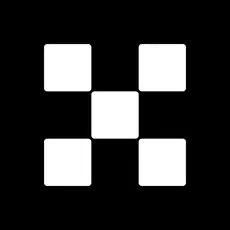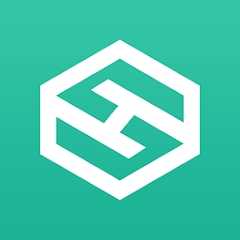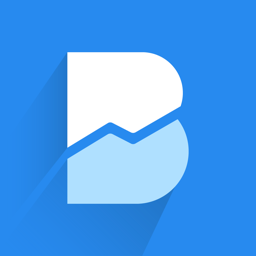修改win10注册表加快程序反应的方法
时间:2018-03-01 来源:互联网 浏览量:
Windows10系统不仅时尚外观与新颖特性,还有其安全高效、性能稳定、操作便捷,但是在使用过程中有时候会遇到某某程序无响应的问题,系统就会提示手动强行停止或继续等待响应,那我们应该如何解决这个问题呢?下面小编分享修改win10注册表加快程序反应的方法:
1、在win10系统桌面上,开始菜单。右键,运行。
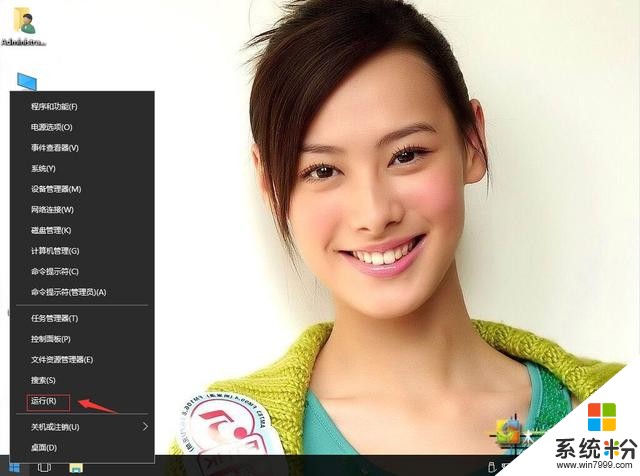
修改win10注册表加快程序反应的方法-1
2、输入regedit,再确定。
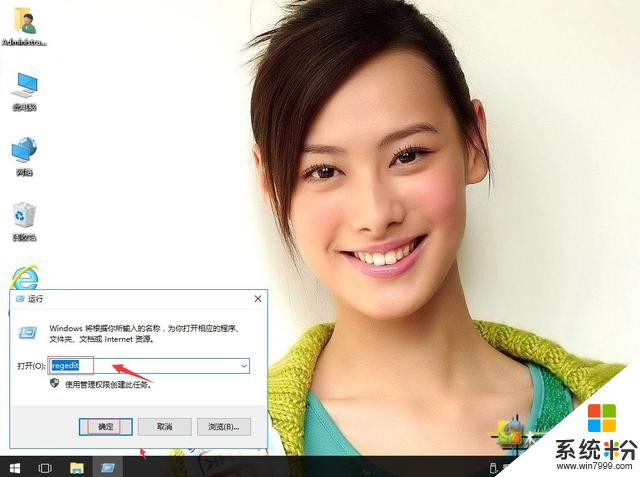
修改win10注册表加快程序反应的方法-2
3、在注册表编辑器中展开定位HKEY_CURRENT_USER\Control Panel\Desktop。右侧找到WaitToKillAppTimeout。(没有找到就新建DWORD 32位值命名为它)
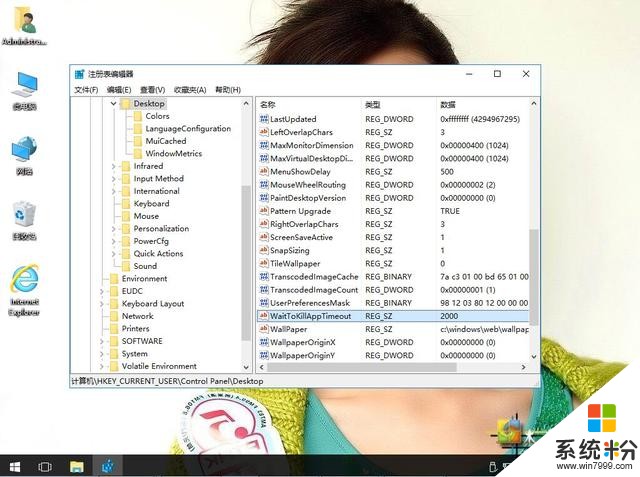
修改win10注册表加快程序反应的方法-3
4、右键,修改。
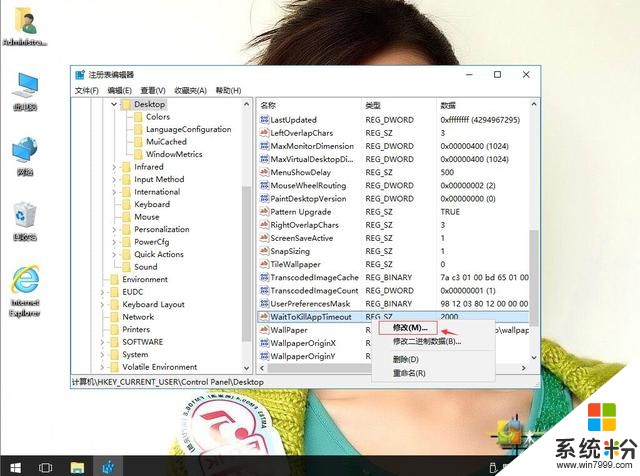
修改win10注册表加快程序反应的方法-4
5、把数值数据修改为0。再确定。
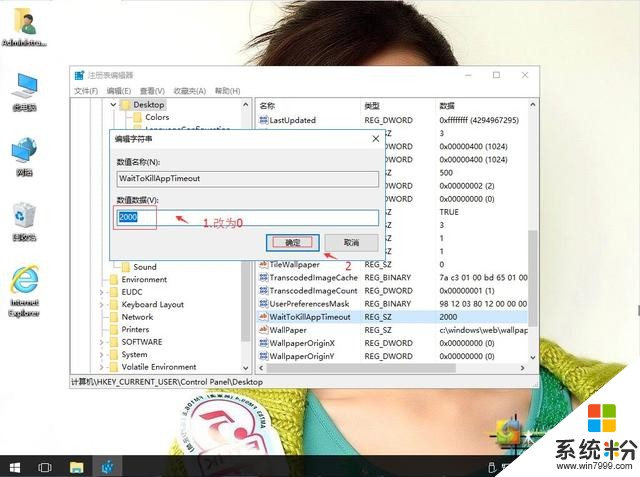
修改win10注册表加快程序反应的方法-5
我要分享:
相关资讯
热门手机应用
最新热门游戏
微软资讯推荐
- 1 微软即将面向测试人员推出Win10 2019年5月更新版
- 2 推出 7 年, 微软 Kinect 感应器宣告停产走入历史
- 3 美科技五巨头总市值逼近5万亿美元微软股价涨55.3%创十年来最佳
- 4Windows Phone业务停摆 微软SurFace Phone即将登场
- 5发大招? ! 微软将为Edge带来VR框架运动控制的支持
- 6微软下一代游戏主机名称敲定XboxSeriesX造型似PC顶部有开孔
- 7微软高层发声, iPad Pro就是苹果抄袭微软的证明
- 8每秒1000帧,前微软工程师研发高速移动手势识别算法
- 9IT之家学院:如何在Win10中将USB端口挂起以节省电力
- 10微软敲定5月16-17日召开MixedReality开发者大会